
文章插图
图文步骤:1、选中要筛选的内容,点击数据,点击删除重复项 。
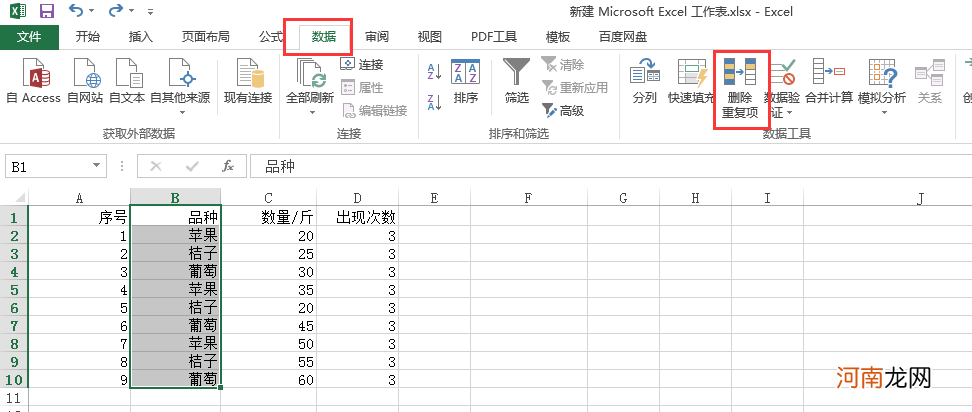
文章插图
2、弹出窗口后,点击扩展选定区域,点击删除重复项 。
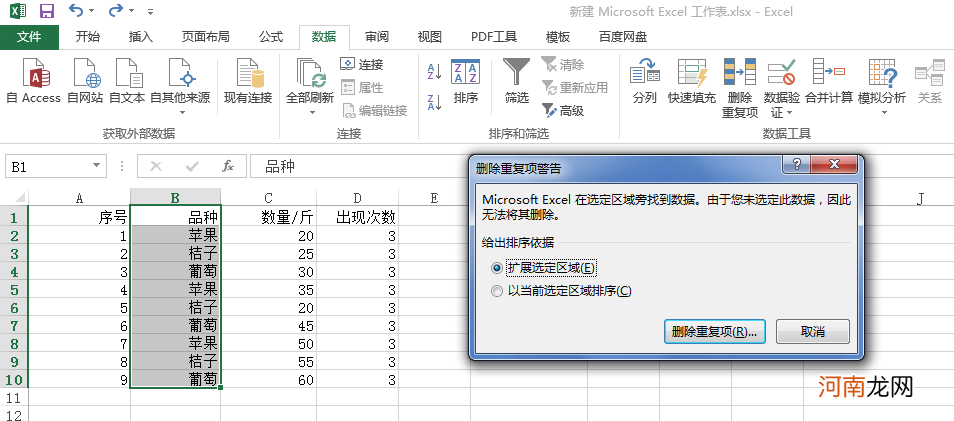
文章插图
3、在弹出的新窗口中,选择品种,点击确定 。
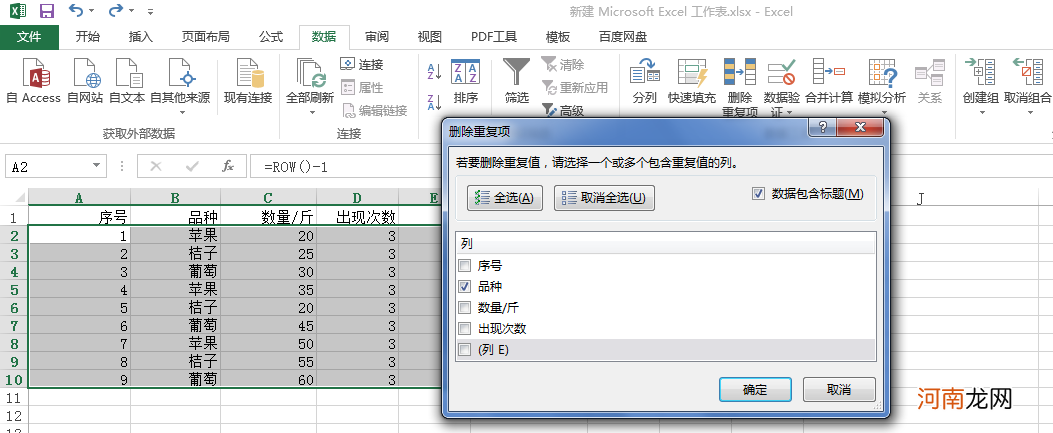
文章插图
4、会提示删除了重复值,保留了唯一值,点击确定即可 。
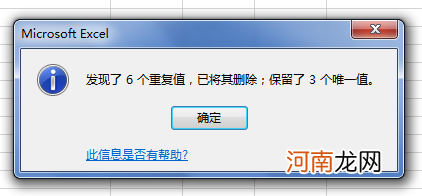
文章插图
5、效果如下 。
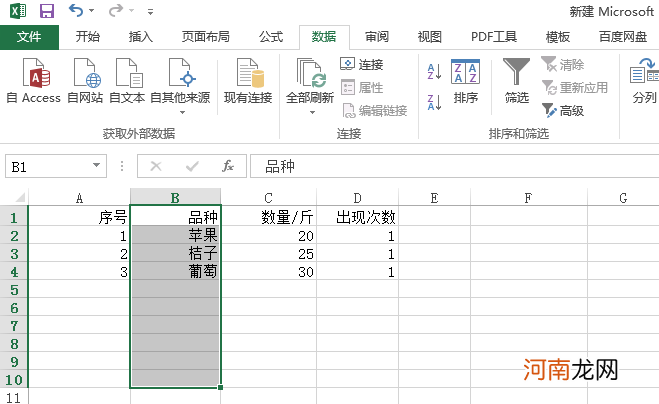
文章插图
【excel怎么筛选重复项并保留一个优质】
- excel怎么筛选重复项公式优质
- excel怎么自动123456优质
- excel怎么选出需要的行优质
- excel怎么求和一行在指定位置显示结果优质
- excel怎么求和一行批量优质
- microsoft excel怎么求和一列优质
- excel数字怎么按顺序下来优质
- 新生儿为什么会呕吐 新生儿呕吐怎么办
- 新生儿老打嗝是什么原因 新生儿总打嗝怎么办
- 简短洋气的英文店铺名 怎么起英文店名
